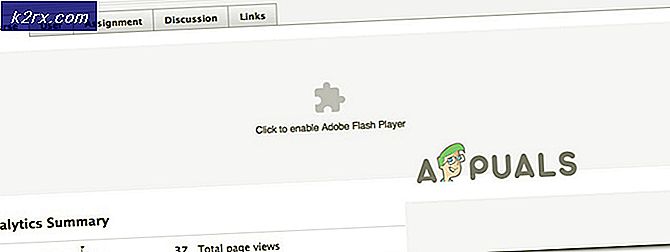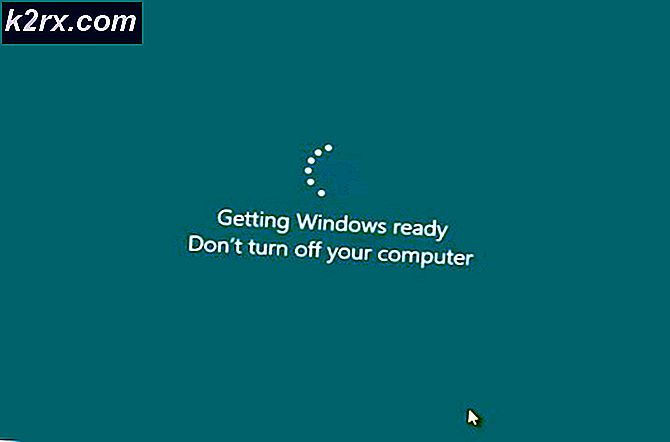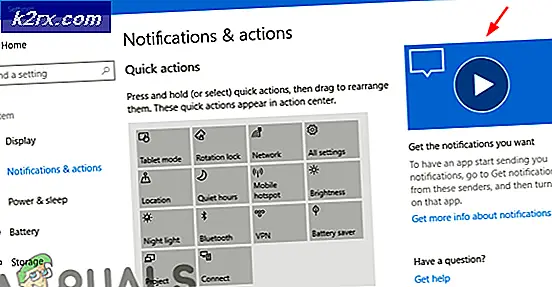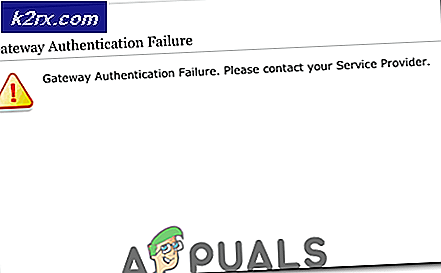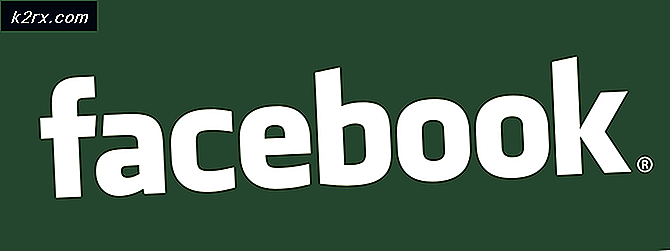Khắc phục: Mods PayDay 2 không hoạt động
PayDay 2 là một trò chơi điện tử Bắn súng góc nhìn thứ nhất hợp tác được phát triển bởi Overkill Software và được xuất bản bởi 505 Games. Trò chơi được phát hành vào tháng 8 năm 2013 và ngay lập tức trở nên khá phổ biến trong cộng đồng game thủ. PayDay 2 cung cấp hỗ trợ mod khá rộng rãi và người dùng sử dụng trình quản lý mod BLT để cài đặt Mod vào trò chơi. Tuy nhiên, gần đây có rất nhiều báo cáo về việc các bản mod không hoạt động. Một số người dùng có thể tham gia trò chơi và các bản mod không được triển khai trong khi những người khác không thể khởi chạy trò chơi khi các bản mod đang hoạt động.
Điều gì ngăn cản các chế độ PayDay 2 hoạt động?
Khi nhận được nhiều báo cáo từ người dùng, chúng tôi đã điều tra vấn đề và đưa ra một bộ giải pháp giải quyết vấn đề cho hầu hết người dùng của chúng tôi. Ngoài ra, chúng tôi đã xem xét các lý do mà sự cố đã được kích hoạt và chúng được liệt kê như sau.
Bây giờ bạn đã có hiểu biết cơ bản về bản chất của vấn đề, chúng ta sẽ chuyển sang các giải pháp. Chúng tôi khuyên bạn nên cố gắng triển khai các giải pháp này theo thứ tự cụ thể mà chúng được cung cấp để tránh bất kỳ xung đột nào.
Giải pháp 1: Cài đặt lại VC Redist
Nếu Microsoft Visual C ++ 2017 không được cài đặt trên máy tính của bạn hoặc do một số lý do đã bị hỏng, trình quản lý mod BLT sẽ không thể tải các mod vào trò chơi và cũng có thể làm trò chơi bị treo. Do đó, trong bước này, trước tiên chúng ta sẽ gỡ cài đặt ứng dụng VC Redist và sau đó cài đặt lại sau khi tải xuống từ Trang web của Microsoft.
- Nhấp chuột trên menu bắt đầu và chọn “Cài đặtBiểu tượng ”.
- Chọn “Ứng dụng"Và nhấp vào"Ứng dụng & Tính năng”Trên ngăn bên trái.
- Lựa chọn "Microsoft Visual C ++ 2017”Và nhấp vào“Gỡ cài đặt“. Cũng thế, nói lại điều này quá trình cho tất cả phần mềm Visual C ++.
- Tải xuống các Microsoft Visual C ++ 2017 từ đây và Tải về nó sau khi quá trình tải xuống kết thúc.
- Chạy trò chơi và kiểm tra để xem liệu các mod có tải không.
Giải pháp 2: Đặt Mods chính xác
Có 2 loại Mod có sẵn cho trò chơi. Thứ nhất, có những bản mod chứa tệp “mods.txt” và thứ hai, có những bản mod không chứa tệp “mods.txt”. Vị trí của cả hai loại mod là khác nhau. Do đó, trong bước này, chúng ta sẽ đặt các Mod vào đúng thư mục.
- Điều hướng vào thư mục cài đặt trò chơi.
- Mở thư mục mà bạn đã đặt tất cả các mod và từng nhận định các mod không có bất kì "mod.txt”Các tệp bên trong các thư mục của chúng.
- Điều hướng trở lại thư mục chính và sao chép những mod đó bên trong “Nội dung> mod_overrides" thư mục.
Ghi chú:Nếu không có "mod_overrides”Bên trong thư mục“Tài sản”Tạo một thư mục. - Sau khi các mod hoàn tất sao chép vào “mod_overrides" thư mục, xóa bỏ họ từ “mod" thư mục.
- Chạy trò chơi và kiểm tra để xem sự cố vẫn tiếp diễn.
Giải pháp 3: Thay Vanilla BLT bằng Super BLT
Do một số lý do, một số máy tính chạy Hệ điều hành Windows 10 không thể tải các tệp được sử dụng bởi phiên bản BLT của Vanilla. Do đó, Super BLT sử dụng một tệp “.dll” khác để khắc phục sự cố này. Trong bước này, chúng tôi sẽ thay thế trình quản lý mod Vanilla BLT bằng trình quản lý mod Super BLT. Vì điều đó:
- Điều hướng vào thư mục cài đặt trò chơi và xóa “IPHLPAPI.dll“.
- Cũng thế, xóa bỏ các "mod / cơ sở”Bên trong thư mục cài đặt trò chơi.
- Bây giờ tải xuống siêu BLT quản lý mod từ đây.
- Giải nén tệp “.zip” và sao chép “wsock32.dll”Nằm bên trong thư mục giải nén.
- Dán tệp bên trong thư mục cài đặt trò chơi.
- Chạy trò chơi thông qua “payday2_win32_release.exe”Và trình quản lý mod Super BLT sẽ nhắc bạn rằng nó sẽ tải xuống thư mục mod cơ bản.
- Bấm vào Đúng và bạn sẽ là thông báo khi mà tải xuống quá trình kết thúc.
- Tải xuống và đặt “Mods”Trong các thư mục thích hợp của họ.
- Chạy trò chơi và kiểm tra để xem sự cố vẫn tiếp diễn.
Giải pháp 4: Tắt cấu hình tương thích
Trong một số trường hợp, nếu bạn đã định cấu hình các cài đặt tương thích nhất định, các mod PayDay 2 có thể không hoạt động bình thường. Do đó, trong bước này, chúng tôi sẽ tắt các cấu hình này. Vì điều đó:
- Điều hướng đến thư mục cài đặt chính của trò chơi và nhấp chuột phải trên tệp thực thi chính.
- Chọn "Tính chất" và nhấp vào "Khả năng tương thích" thư mục.
- Bỏ chọn "Chạy chương trình này trong chế độ tương thích cho" hộp và chọn "Ứng dụng".
- Bấm vào "ĐỒNG Ý" tùy chọn để đóng cửa sổ.
- Bây giờ lặp lại quy trình tương tự cho steam và kiểm tra để xem sự cố vẫn tiếp diễn.
Ghi chú:Ngoài ra, hãy thử chạy trò chơi trực tiếp từ “.exe” chính và kiểm tra xem điều đó có giúp ích cho trường hợp của bạn không.